Gmailのなりすましとか物騒な世の中。できるだけのことはやっておこうということで、Googleの二段階認証を設定して、パソコンとXperia A SO-04Eのアカウントを再設定しました。二段階認証に対応したAndroidスマートフォンだと、設定後は、ログインIDとパスワードの後に確認コード(ワンタイムパスワード)を入力することになりますが、これに対応していないWindowsPhoneなどのデバイスでは、別の方法をとる必要があります。
二段階認証を設定後に、Lumia520でGoogleの同期ができなくなったので、下記の方法で認証をやり直しました。
まず、認証ページにログインして、「アプリケーション固有のパスワードの管理」をクリック。
その後、適当な名前を付けて「パスワードを生成」をクリック。
黄色い枠の中に表示されるパスワードをLumia520のGoogleアカウント設定のパスワードの部分に入力します。IDの部分は、本来のGmailアドレスのままです。
これで、目出度く二段階認証後も、Lumia520で同期できるようになりました。
【参考サイト】

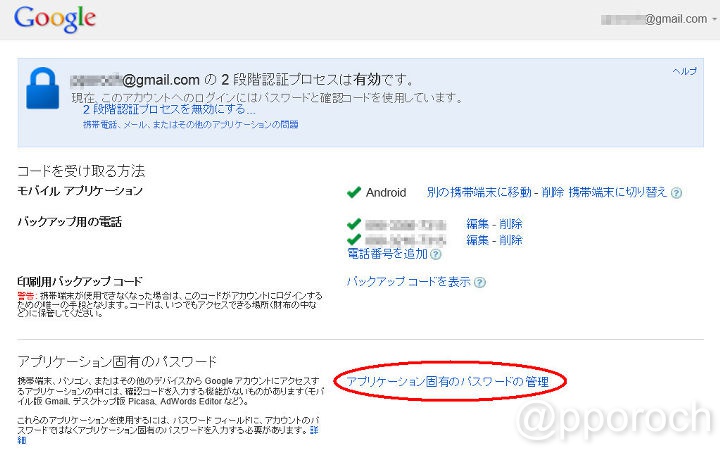
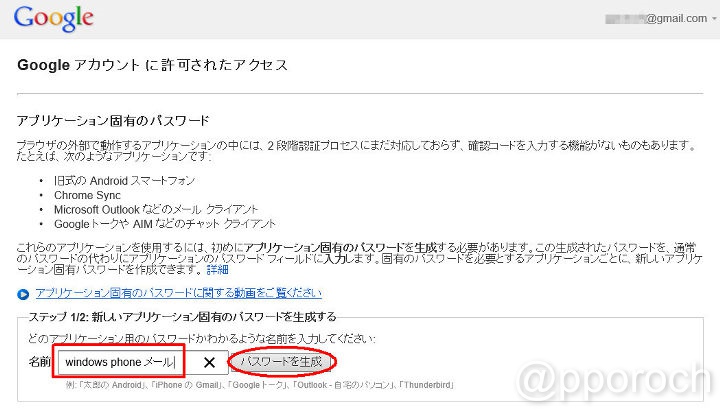
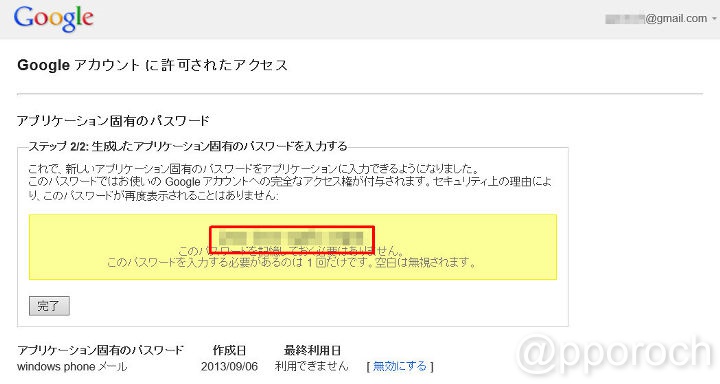

コメント
コメントなどありましたら、GitHubのディスカッションへお願いします。(書き込みには、GitHubのアカウントが必要です)